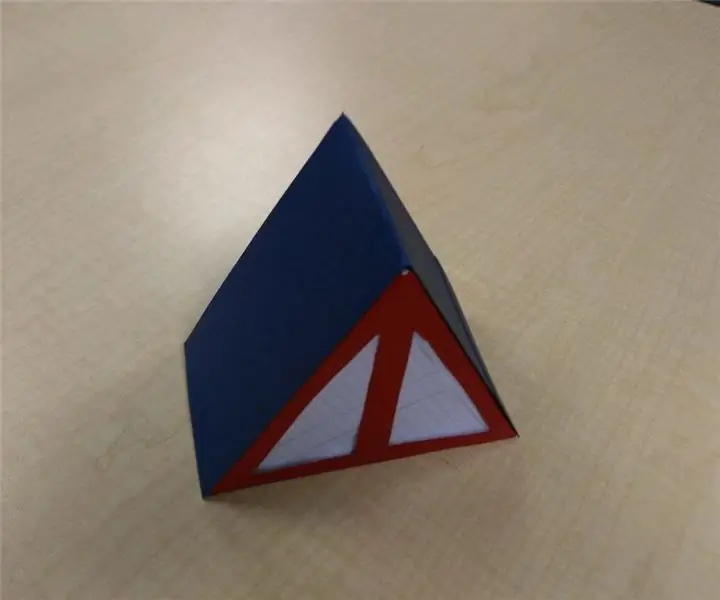
সুচিপত্র:
- ধাপ 1: পেপার ল্যাম্পের জন্য সরঞ্জাম এবং উপকরণ একত্রিত করা
- ধাপ 2: টেমপ্লেট আঁকা - পর্ব 1
- ধাপ 3: টেমপ্লেট আঁকা - পার্ট 2
- ধাপ 4: টেমপ্লেট আঁকা - অংশ 3
- ধাপ 5: টেমপ্লেট আঁকা - পর্ব 4
- ধাপ 6: টেমপ্লেট কাটা
- ধাপ 7: টেমপ্লেট ট্রেসিং এবং এটি কাটা
- ধাপ 8: অস্বচ্ছ টুকরাগুলিতে স্বচ্ছ টুকরোগুলি আঠালো করা
- ধাপ 9: যোগদান স্ট্রিপ কাটা
- ধাপ 10: আঠালো একসাথে বাতি
- ধাপ 11: চূড়ান্ত gluing ধাপ
- ধাপ 12: RGB LED এর জন্য সরঞ্জাম এবং উপকরণ সংগ্রহ করা
- ধাপ 13: এলইডি ওয়্যারিং
- ধাপ 14: Arduino IDE সেটআপ করুন
- ধাপ 15: আপনার Arduino বোর্ডের সাথে সংযোগ করুন
- ধাপ 16: কোডটি অনুলিপি করুন এবং আটকান
- ধাপ 17: Arduino এ কোড আপলোড করুন
- ধাপ 18: সংযোগগুলি শেষ করা
- লেখক John Day [email protected].
- Public 2024-01-30 08:02.
- সর্বশেষ পরিবর্তিত 2025-01-23 14:36.
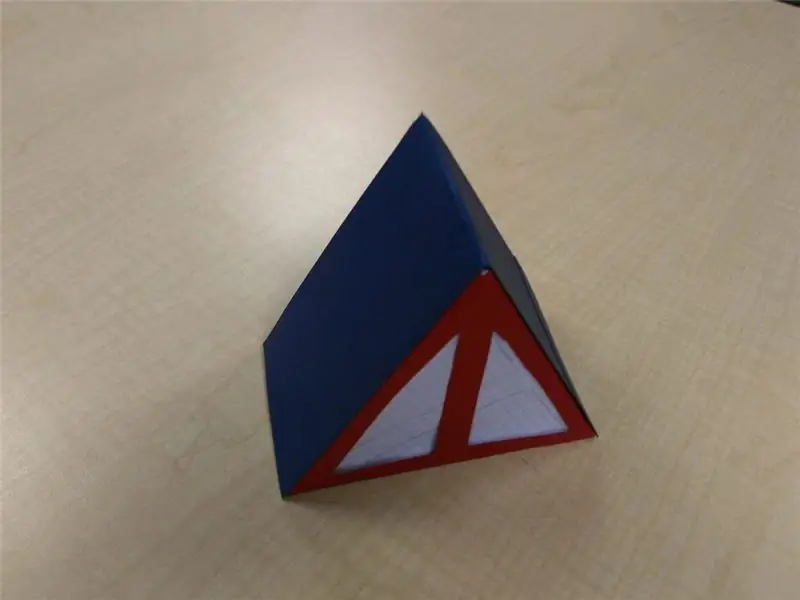
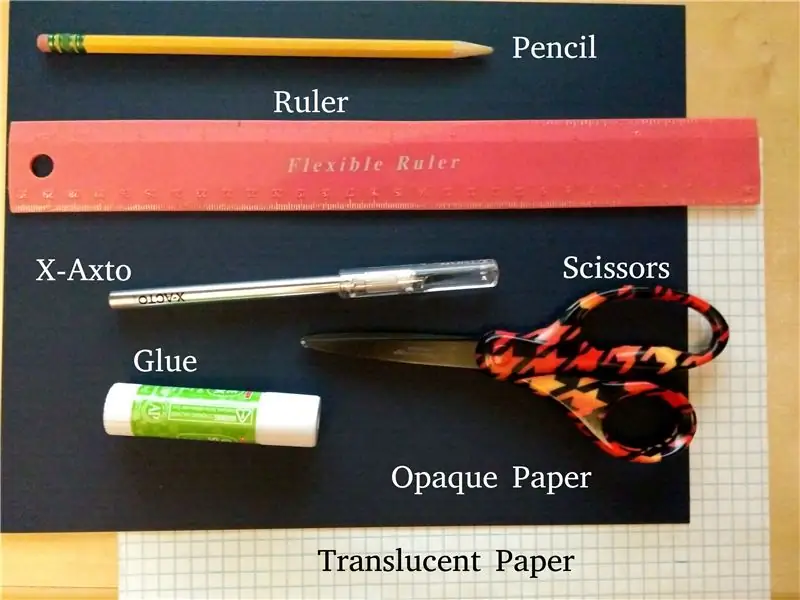
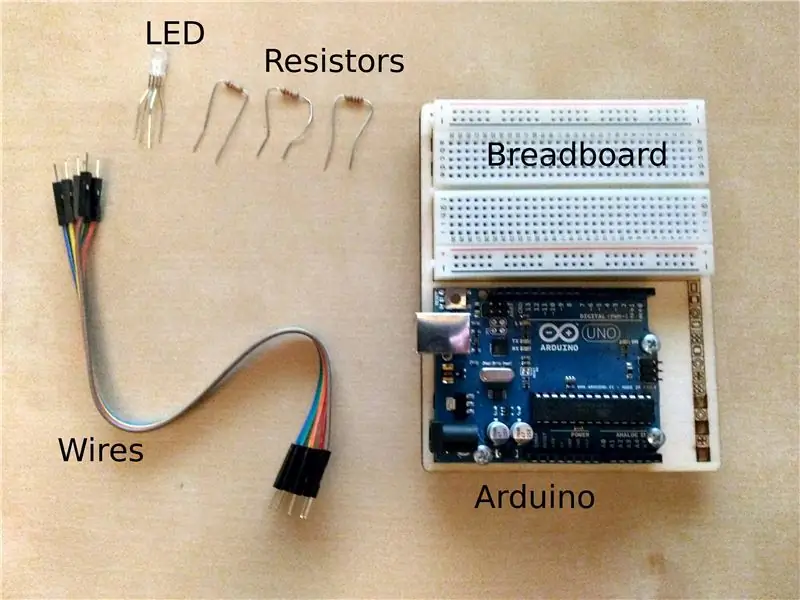
এই প্রকল্পটি একটি আলংকারিক ত্রিভুজাকার বাতি তৈরি করা যা রং পরিবর্তন করতে সক্ষম।
সরঞ্জাম
আপনার প্রয়োজনীয় সরঞ্জামগুলি হল:
- একটি USB পোর্ট সহ একটি কম্পিউটার এবং ওয়েবে অ্যাক্সেস
- কাঁচি এবং এক্স-অ্যাক্টো ছুরি
- শাসক
- একটি পেন্সিল.
উপকরণ
প্রয়োজনীয় উপকরণ হল:
- একটি ইউএসবি সংযোগ তারের সঙ্গে x1 Arduino বোর্ড
- x1 ব্রেডবোর্ড
- x1 সাধারণ অ্যানোড আরজিবি LED
- x3 220 ওহম প্রতিরোধক
- প্রায় 6 টি তার
- গ্রাফ পেপার
- ঘন অস্বচ্ছ কাগজ
- পাতলা স্বচ্ছ কাগজ (গ্রাফ পেপার)
- আঠা
ধাপ 1: পেপার ল্যাম্পের জন্য সরঞ্জাম এবং উপকরণ একত্রিত করা
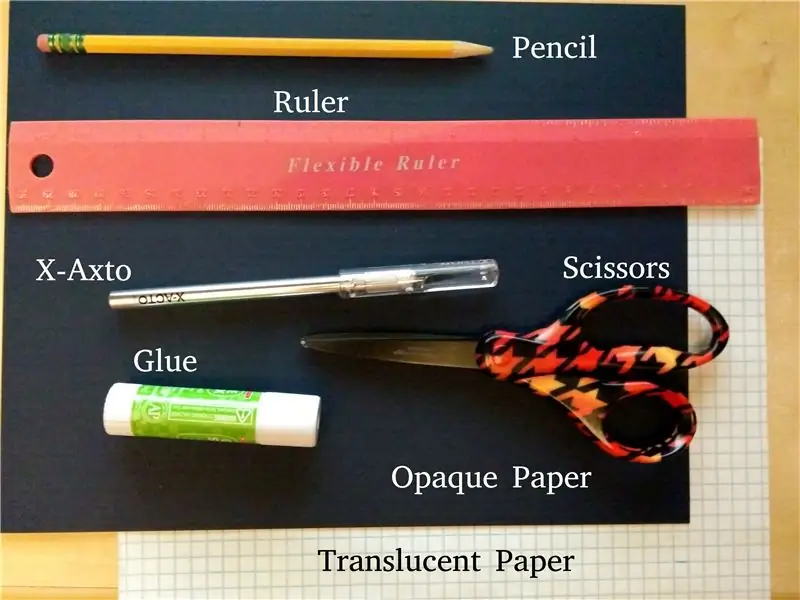
এই অংশে আপনি কাগজের বাতি তৈরি করবেন।
সরঞ্জাম
এই অংশের জন্য আপনার প্রয়োজনীয় সরঞ্জামগুলি হল:
- কাঁচি
- এক্স-অ্যাক্টো ছুরি
- শাসক
- একটি পেন্সিল.
উপকরণ
কাগজ বাতি জন্য উপকরণ হল:
- ঘন অস্বচ্ছ কাগজ
- পাতলা স্বচ্ছ কাগজ (গ্রাফ পেপার)
- আঠা।
ধাপ 2: টেমপ্লেট আঁকা - পর্ব 1
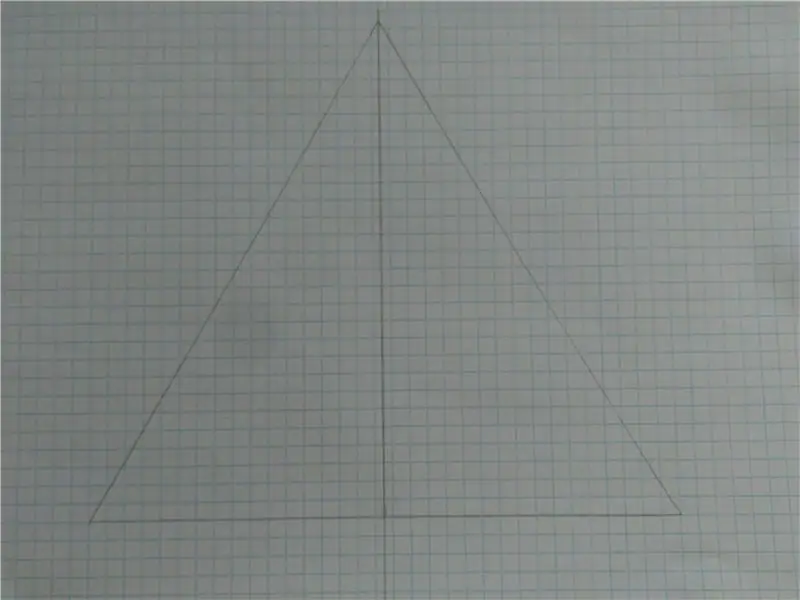
একটি ত্রিভুজ অঙ্কন করে শুরু করুন যার সব দিক 6.5 লম্বা। এখন ত্রিভুজের উপর থেকে নীচের দিকের মাঝখানে একটি রেখা আঁকুন। এখন প্রতিটি পাশের অর্ধেক ইঞ্চি রেখা আঁকুন। ভিতরের ত্রিভুজের জন্য এক ইঞ্চির এক চতুর্থাংশ লাইন দিয়ে এটি আবার করুন। এটি বড় ত্রিভুজের মধ্যে একটি ত্রিভুজ তৈরি করা উচিত। এরপরে মধ্যম রেখার সমান্তরাল এবং প্রায় এক ইঞ্চি চতুর্থাংশের দুটি লাইন আঁকুন। এটি ত্রিভুজটিতে একটি কেন্দ্র বিম তৈরি করে।
ধাপ 3: টেমপ্লেট আঁকা - পার্ট 2
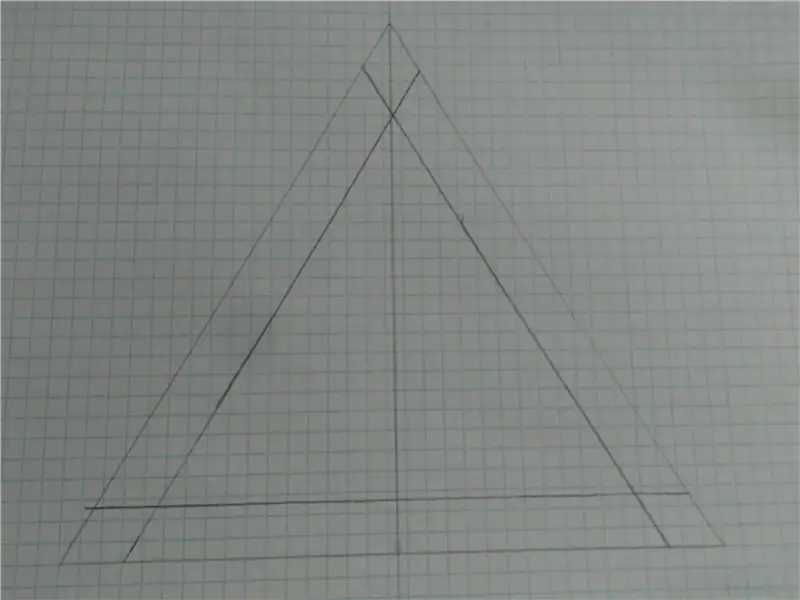
এখন প্রতিটি পাশের অর্ধেক ইঞ্চি রেখা আঁকুন।
ধাপ 4: টেমপ্লেট আঁকা - অংশ 3
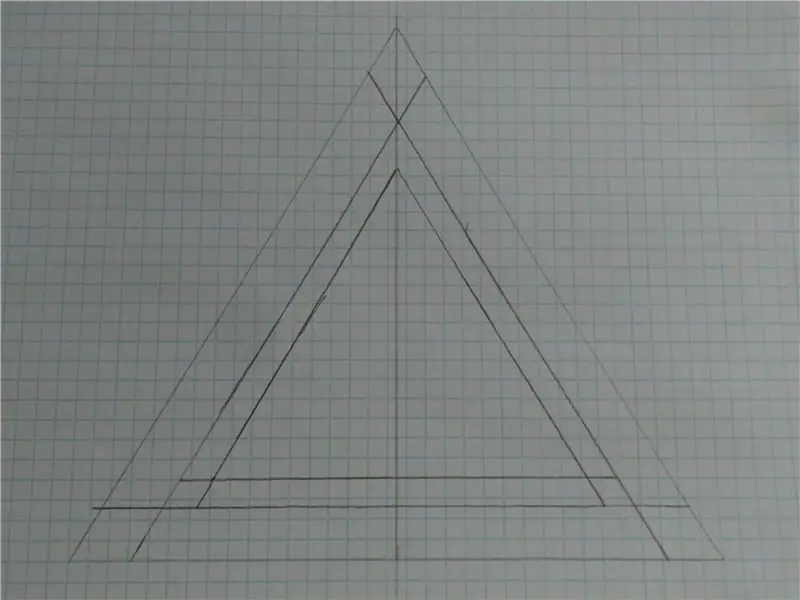
ভিতরের ত্রিভুজের জন্য এক ইঞ্চির এক চতুর্থাংশ লাইন দিয়ে এটি আবার করুন। এটি বড় ত্রিভুজের মধ্যে একটি ত্রিভুজ তৈরি করা উচিত।
ধাপ 5: টেমপ্লেট আঁকা - পর্ব 4
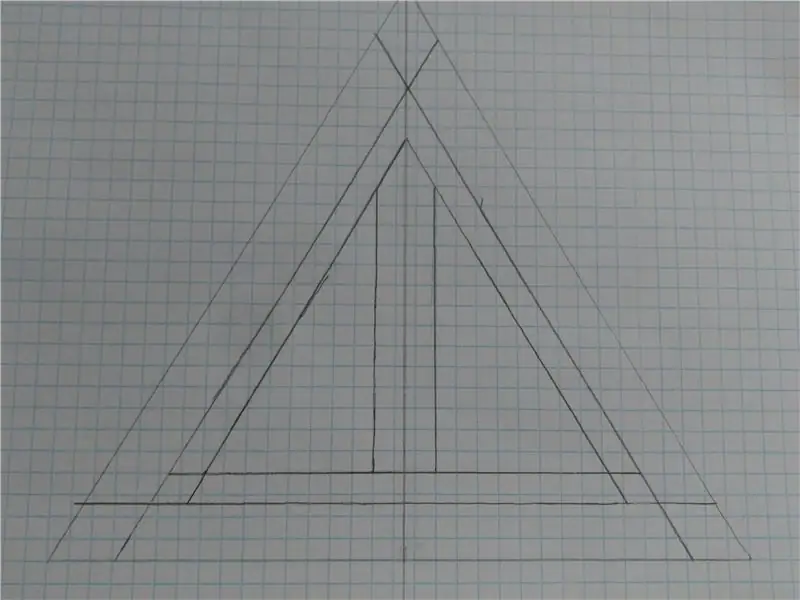
এরপরে মধ্যম রেখার সমান্তরাল এবং প্রায় এক ইঞ্চি চতুর্থাংশের দুটি লাইন আঁকুন। এটি ত্রিভুজটিতে একটি কেন্দ্র বিম তৈরি করে।
ধাপ 6: টেমপ্লেট কাটা
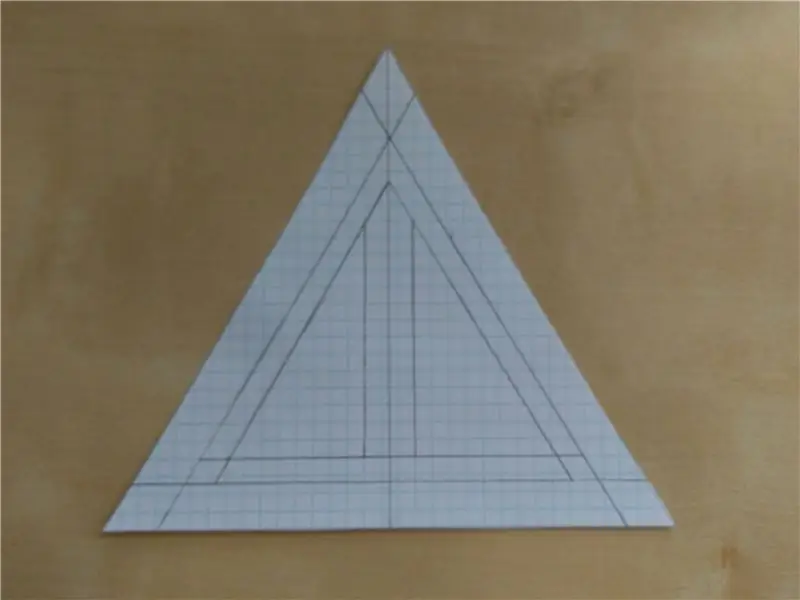

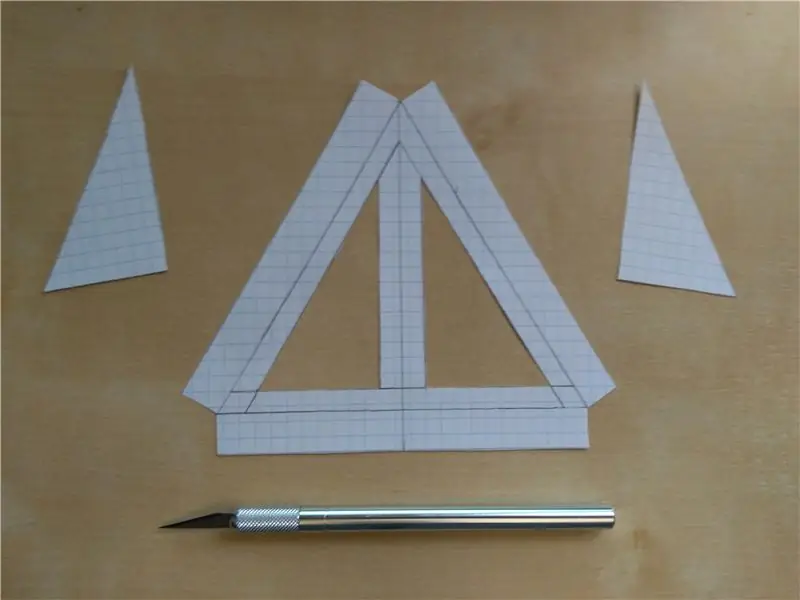
এখন যেহেতু আমরা টেমপ্লেটটি আঁকছি, এখন এটি কেটে ফেলার সময়। প্রথমে আমরা কাঁচি ব্যবহার করে কাগজের টুকরা থেকে বড় বাইরের ত্রিভুজটি কেটে ফেলতে যাচ্ছি। একবার এটি কেটে গেলে, আপনি কিছু ট্যাব তৈরি করতে ত্রিভুজের প্রতিটি কোণে হীরা কেটে ফেলবেন। একবার হীরা কেটে গেলে, ট্যাবগুলির প্রান্তগুলি কেটে ফেলুন যাতে তারা যে পাশে সংযুক্ত থাকে সেগুলি লম্বালম্বি হয়। এখন এক্স-অ্যাক্টো ছুরি ব্যবহার করে দুটি অভ্যন্তরীণ ত্রিভুজকে কেটে ফেলে, এগুলি আমাদের তৈরি করা মধ্যম রশ্মি দ্বারা পৃথক করা হয়েছে। টেমপ্লেটটি এখন সম্পূর্ণ হওয়া উচিত!
ধাপ 7: টেমপ্লেট ট্রেসিং এবং এটি কাটা
টেমপ্লেটের রূপরেখা এবং ভিতরে 2 বার মোটা অস্বচ্ছ কাগজের উপর ট্রেস করুন। কাগজের টুকরা থেকে এই চিহ্নগুলি কেটে ফেলুন, একইভাবে আপনি ল্যাম্পের দিকগুলি তৈরি করতে আগের ধাপে টেমপ্লেটগুলি কেটে ফেললেন। এখন পাতলা স্বচ্ছ কাগজের টুকরোতে টেমপ্লেটের রূপরেখাটি 2 বার ট্রেস করুন। কাগজের টুকরো থেকে কাঁচি দিয়ে এই রূপরেখাগুলি কেটে ফেলুন।
ধাপ 8: অস্বচ্ছ টুকরাগুলিতে স্বচ্ছ টুকরোগুলি আঠালো করা
চারটি টুকরোটি অস্বচ্ছ এবং স্বচ্ছ জোড়ায় বিভক্ত করুন যাতে আপনার 1 টি পাতলা স্বচ্ছ অংশের সাথে 1 টি পুরু অস্বচ্ছ টুকরো জোড়া থাকে। দুটি পৃথক জোড়া একসাথে আঠালো যাতে একটি ঘন অস্বচ্ছ টুকরা পিছনে একটি পাতলা স্বচ্ছ টুকরা আছে।
ধাপ 9: যোগদান স্ট্রিপ কাটা
10 ইঞ্চি লম্বা এবং 5 ইঞ্চি চওড়া কাগজের একটি ফালা, কাঁচি দিয়ে আঁকুন এবং কাটুন। এটি দুটি ত্রিভুজাকার বাহুতে যোগ দিতে ব্যবহৃত হবে।
ধাপ 10: আঠালো একসাথে বাতি

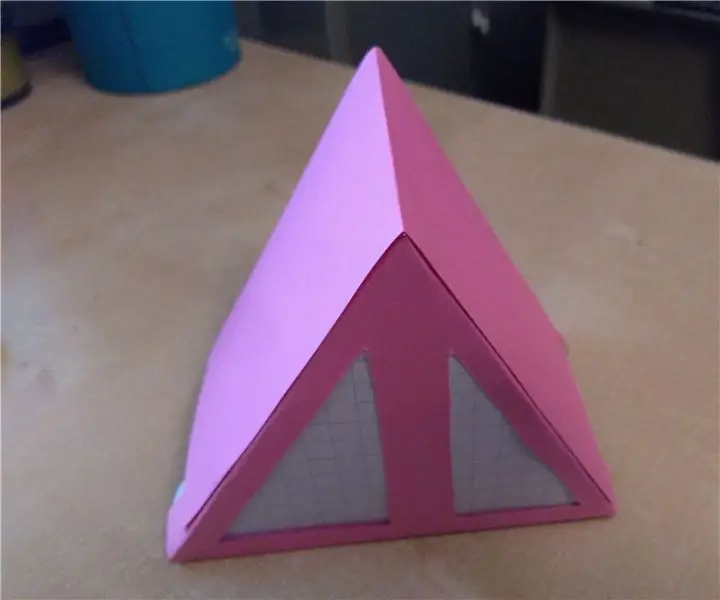
প্রথমে, অর্ধেকের শেষ ধাপে আপনার কাটানো কাগজের স্ট্রিপটি বাঁকুন। এর পরে, ত্রিভুজাকার মুখগুলির প্রান্তগুলি বাঁকুন, মুখগুলি অক্ষত রেখে।
ধাপ 11: চূড়ান্ত gluing ধাপ

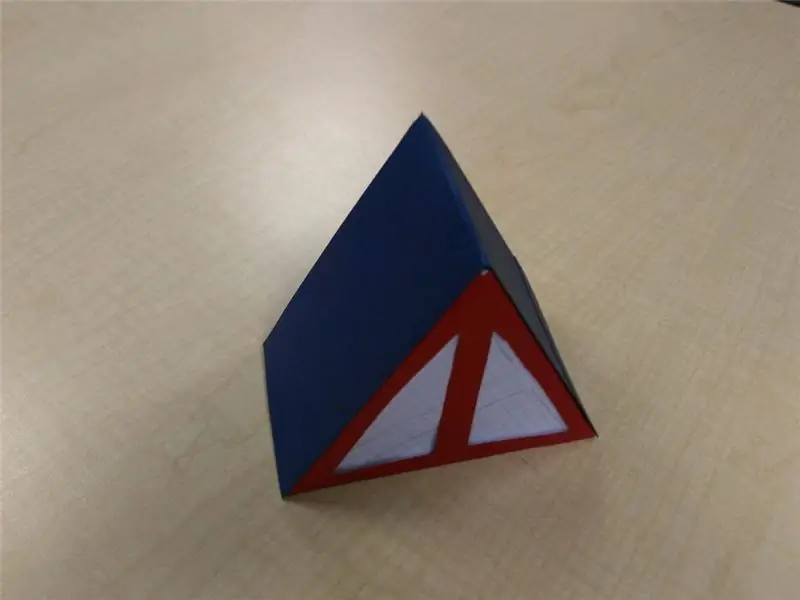
সতর্কতা: পরবর্তী ধাপে যাওয়ার জন্য নিচের বাতিটি খোলা রাখুন
অবশেষে, ত্রিভুজাকার মুখের উপরের দুটি বাঁকানো প্রান্তকে আঠালো করে কাগজের বেন্ট স্ট্রিপের লম্বা পাশের বাইরে ছাদের মতো কিছু তৈরি করুন। বাতিটি সম্পূর্ণ!
ধাপ 12: RGB LED এর জন্য সরঞ্জাম এবং উপকরণ সংগ্রহ করা
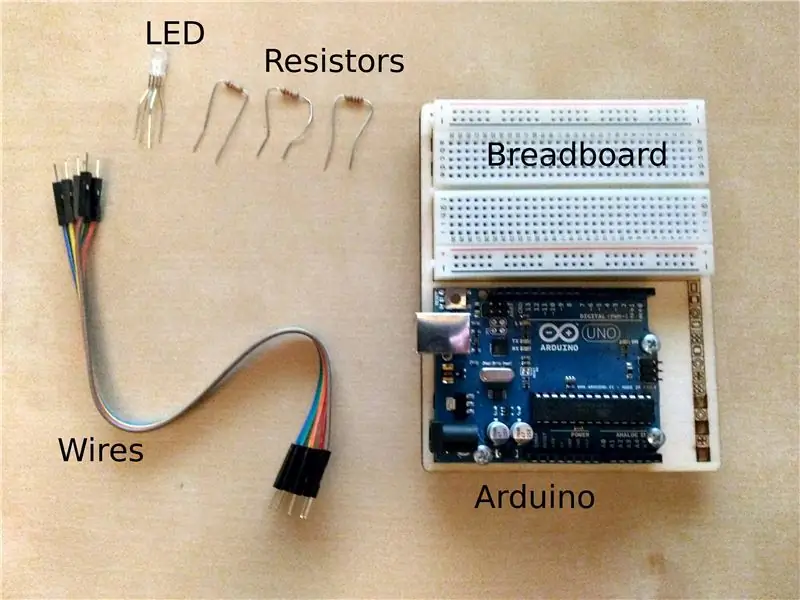
এই অংশে আমরা আরজিবি এলইডি ব্যবহার করব।
সরঞ্জাম
আপনার একটি USB পোর্ট এবং ওয়েবে অ্যাক্সেস সহ একটি কম্পিউটারের প্রয়োজন হবে।
উপকরণ
RGB LED এর জন্য উপকরণ নিম্নরূপ:
- একটি ইউএসবি সংযোগ তারের সঙ্গে x1 Arduino বোর্ড
- x1 ব্রেডবোর্ড
- x1 সাধারণ অ্যানোড আরজিবি LED
- x3 220 ওহম প্রতিরোধক
- প্রায় 6 টি তার
ধাপ 13: এলইডি ওয়্যারিং
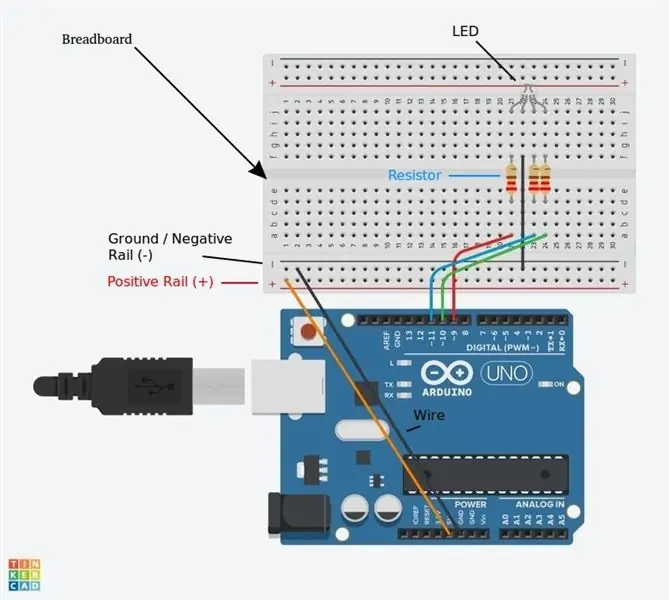
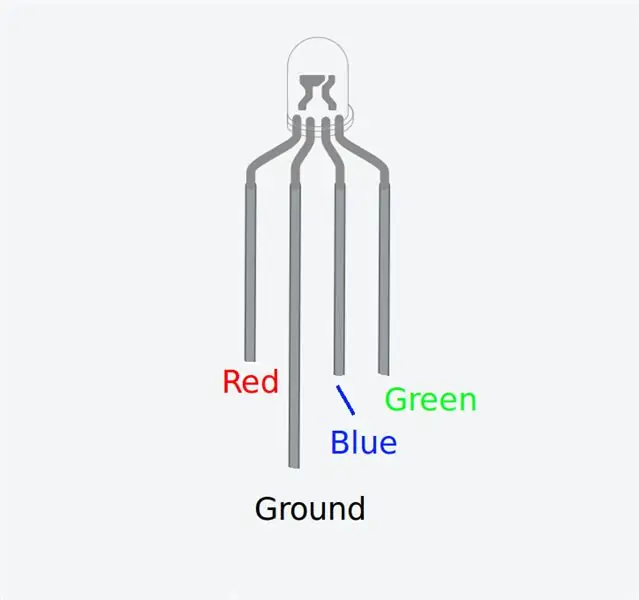
মাটির সাথে সংযুক্ত দীর্ঘতম তারের সাথে LED কে ব্রেডবোর্ডের সাথে সংযুক্ত করুন। গ্রাউন্ডিং তারটি মাঝের দুটি তারের মধ্যে একটি। তারপর অন্যান্য তারের প্রতিটি নিম্নরূপ সংযুক্ত করুন:
[আরডুইনোতে পিন করুন] [220 ওহম প্রতিরোধক] থেকে [এলইডি তে তার]
আমরা 5v পিন এবং গ্রাউন্ড পিনটি পরে রুটিবোর্ডের সাথে সংযুক্ত করব।
ধাপ 14: Arduino IDE সেটআপ করুন
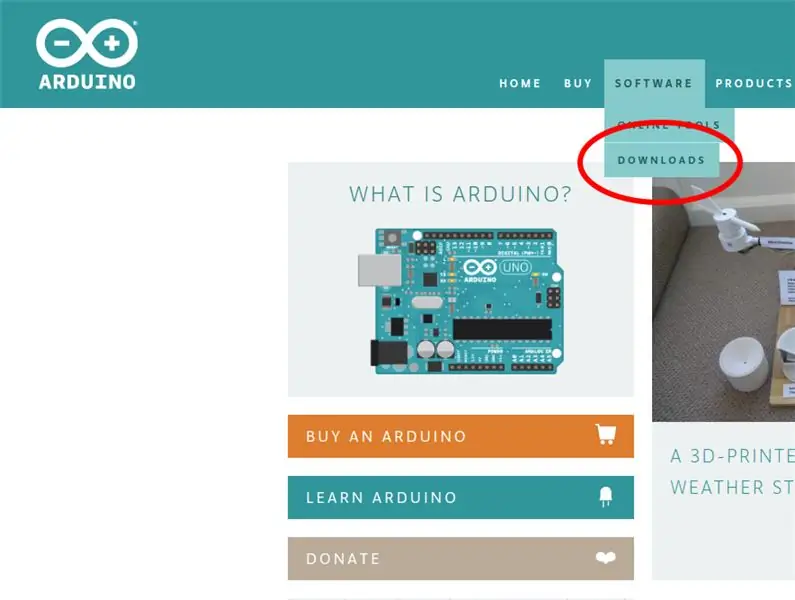
একটি ওয়েব ব্রাউজার খুলুন এবং arduino.cc ওয়েবসাইটে ব্রাউজ করুন। উপরের বরাবর সফটওয়্যার ট্যাবে ক্লিক করুন। আপনার অপারেটিং সিস্টেমের জন্য Arduino IDE এর সংস্করণটি ডাউনলোড করুন এবং ডাউনলোড করা সফটওয়্যারের মাধ্যমে বর্ণিত সেটআপ পদ্ধতি অনুসরণ করুন।
ধাপ 15: আপনার Arduino বোর্ডের সাথে সংযোগ করুন
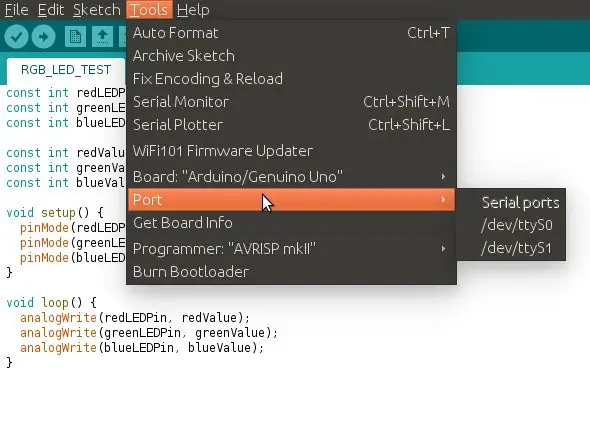
একবার Arduino IDE সেটআপ হয়ে গেলে IDE খুলুন এবং আপনার Arduino কে আপনার কম্পিউটারে USB তারের সাথে সংযুক্ত করুন। পরবর্তী মেনু বারে টুল ট্যাবে ক্লিক করুন এবং পোর্ট সাব মেনু প্রসারিত করুন। পোর্ট সাবমেনু থেকে আপনার arduino বোর্ডের সাথে সংযুক্ত পোর্টে ক্লিক করুন।
ধাপ 16: কোডটি অনুলিপি করুন এবং আটকান
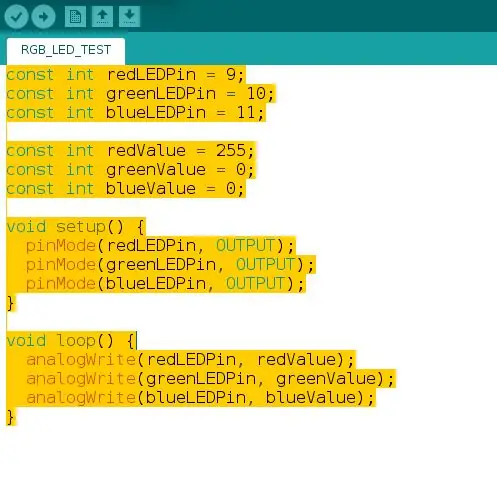
যখন Arduino IDE খোলে, সেখানে ইতিমধ্যে টাইপ করা কিছু কোড থাকবে, এটি মুছে ফেলতে ভুলবেন না যাতে আপনার একটি ফাঁকা পর্দা থাকে।
এখন নিচের কোডটি কপি করে IDE উইন্ডোতে পেস্ট করুন। নিশ্চিত করুন যে অকার্যকর সেটআপ () এবং অকার্যকর লুপ () এর মধ্যে ইন্ডেন্ট করা আছে। যদি এটি একই লাইনে থাকে তবে কোডটি সঠিকভাবে কার্যকর হবে না।
আরডুইনো কোড
const int redLEDPin = 9;
const int greenLEDPin = 10;
const int blueLEDPin = 11;
const int redValue = 255;
const int greenValue = 0;
const int blueValue = 0;
অকার্যকর সেটআপ() {
pinMode (redLEDPin, OUTPUT);
pinMode (greenLEDPin, OUTPUT);
pinMode (blueLEDPin, OUTPUT);
}
অকার্যকর লুপ () {
analogWrite (redLEDPin, redValue);
analogWrite (greenLEDPin, greenValue);
analogWrite (blueLEDPin, blueValue);
}
ধাপ 17: Arduino এ কোড আপলোড করুন
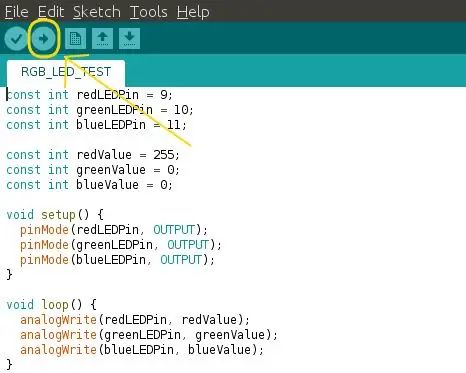
এখন আপনার কোডটি আরডুইনোতে সংকলন এবং আপলোড করতে উপরের দিকে ডানদিকে মুখ করা তীরটিতে ক্লিক করুন।
ধাপ 18: সংযোগগুলি শেষ করা

অবশেষে আরডুইনোর 5v পিনটি রুটিবোর্ডের + রেলের সাথে সংযুক্ত করুন এবং তারপরে আরডুইনোর গ্রাউন্ড পিনটিকে - রুটিবোর্ডে রেলের সাথে সংযুক্ত করুন।
RGB LED এর উপরে ল্যাম্পটি রাখুন এবং ল্যাম্পটি এখন জ্বালানো উচিত!
প্রস্তাবিত:
স্টোন পেপার কাঁচি খেলা: Ste টি ধাপ

স্টোন পেপার কাঁচি খেলা: এটি আমার প্রথম নির্দেশযোগ্য। আমি দীর্ঘদিন ধরে একটি লিখতে চেয়েছিলাম কিন্তু আমার হাতে কোন প্রকল্প ছিল না যা আমি এখানে প্রকাশ করতে পারতাম। তাই যখন আমি এই প্রকল্পের ধারণা নিয়ে আসলাম, আমি সিদ্ধান্ত নিলাম এটিই তাই আমি tensorflow.js এর সাইট ব্রাউজ করছিলাম, এটা আমি
স্টেনসিল ল্যাম্প - একটি ল্যাম্প অনেক শেড: 5 টি ধাপ

স্টেনসিল ল্যাম্প - এক ল্যাম্প অনেক শেড: এই নির্দেশনাটি আপনাকে দেখাবে কিভাবে সুইচযোগ্য শেড দিয়ে একটি সহজ বাতি তৈরি করতে হয় (এটি একটি ল্যাম্পশেড)
LED স্ট্রিপ লাইট পেপার ল্যাম্প: 4 টি ধাপ

LED স্ট্রিপ লাইট পেপার ল্যাম্প: ল্যাম্পের পূর্ণ মাত্রা 6x6x10। আমি আমার 3D প্রিন্টার (CR-10 Mini) ব্যবহার করেছি, এবং কিছু LED স্ট্রিপ এবং ইলেকট্রনিক্স যা আমি বাড়ির চারপাশে পেয়েছি। এটি একটি দুর্দান্ত ডেস্ক ল্যাম্প
মমি ল্যাম্প - ওয়াইফাই নিয়ন্ত্রিত স্মার্ট ল্যাম্প: 5 টি ধাপ (ছবি সহ)

মমি ল্যাম্প - ওয়াইফাই নিয়ন্ত্রিত স্মার্ট ল্যাম্প: প্রায় 230 হাজার বছর আগে মানুষ আগুন নিয়ন্ত্রণ করতে শিখেছিল, এটি তার জীবনধারাতে একটি বড় পরিবর্তনের দিকে পরিচালিত করে কারণ সে রাতে আগুনের আলো ব্যবহার করে কাজ শুরু করে। আমরা বলতে পারি যে এটি ইন্ডোর আলোর সূচনা। এখন আমি
সর্পিল ল্যাম্প (ওরফে দ্য লক্সোড্রোম ডেস্ক ল্যাম্প): 12 টি ধাপ (ছবি সহ)

The Spiral Lamp (a.k.a the Loxodrome Desk Lamp): The Spiral Lamp (a.k.a The Loxodrome Desk Lamp) একটি প্রকল্প যা আমি ২০১৫ সালে শুরু করেছিলাম। এটি পল নাইল্যান্ডারের Loxodrome Sconce দ্বারা অনুপ্রাণিত হয়েছিল। আমার মূল ধারণাটি ছিল একটি মোটরচালিত ডেস্ক ল্যাম্পের জন্য যা দেয়ালে আলোর প্রবাহিত প্রবাহকে প্রজেক্ট করবে। আমি ডিজাইন করেছি এবং
